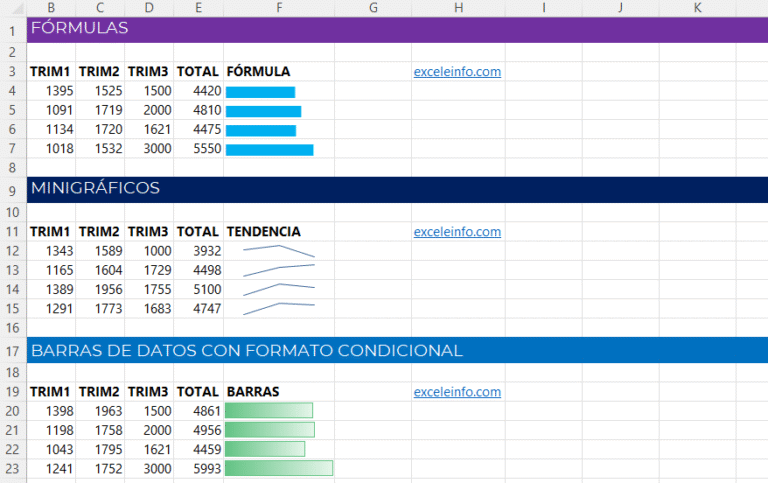✅ Utiliza la fórmula =SUMA(unidades_producidas) para sumar productos y =SUMA(capacidad_total) para capacidad. Divide ambos para obtener el porcentaje.
Calcular la capacidad instalada en Excel es una tarea sencilla que puedes realizar utilizando una fórmula adecuada. La capacidad instalada se refiere a la cantidad máxima de productos o servicios que una empresa puede generar en un periodo determinado, considerando los recursos disponibles. Para calcularla, puedes seguir la fórmula básica que se expresa como: Capacidad Instalada = (Horas disponibles por periodo) x (Productividad por hora).
Exploraremos en detalle cómo implementar esta fórmula en Excel, paso a paso. Utilizaremos un ejemplo práctico que te permitirá entender mejor cómo funciona y cómo aplicarlo en tus propias planificaciones. Además, proporcionaremos algunos consejos sobre cómo optimizar el uso de Excel para llevar a cabo cálculos relacionados con la capacidad instalada.
Requisitos previos
Antes de comenzar, asegúrate de tener la siguiente información disponible:
- Horas disponibles por periodo: Este es el total de horas que tu equipo o maquinaria puede operar en un periodo específico, por ejemplo, una semana o un mes.
- Productividad por hora: Esto se refiere a la cantidad de productos o servicios que se producen en una hora.
Ejemplo de cálculo en Excel
Supongamos que tienes 160 horas disponibles en un mes y tu maquinaria tiene una productividad de 5 unidades por hora. A continuación, te mostramos cómo calcular la capacidad instalada en Excel:
- Abre una nueva hoja de cálculo en Excel.
- En la celda A1, ingresa Horas disponibles.
- En la celda A2, ingresa Productividad por hora.
- En la celda A3, ingresa Capacidad Instalada.
- Ingresa 160 en la celda B1 (horas disponibles).
- Ingresa 5 en la celda B2 (productividad por hora).
- En la celda B3, ingresa la fórmula =B1*B2 para calcular la capacidad instalada.
Resultados y análisis
Una vez que ingreses la fórmula, la celda B3 mostraría 800, lo que significa que tu capacidad instalada es de 800 unidades por mes. Este cálculo es fundamental para la planificación de la producción y para identificar si es necesario aumentar la capacidad o si se está operando eficientemente.
Además, puedes utilizar gráficos en Excel para visualizar mejor tus datos, lo que te ayudará a tomar decisiones más informadas sobre el uso de tus recursos.
Paso a paso para configurar y aplicar la fórmula en Excel
Para calcular la capacidad instalada en Excel, es necesario seguir una serie de pasos que nos permitirán obtener resultados precisos y eficientes. A continuación, te mostramos un paso a paso para configurar y aplicar la fórmula de manera efectiva:
1. Reúne los datos necesarios
Antes de comenzar a trabajar en Excel, asegúrate de tener a la mano todos los datos relevantes, tales como:
- Horas disponibles por día o por semana.
- Horas de operación efectivas (es decir, excluyendo tiempos de inactividad).
- Producción esperada por hora.
2. Organiza la información en Excel
Crea una tabla en Excel con las siguientes columnas:
- Nombre de la máquina
- Horas disponibles
- Horas de operación
- Producción por hora
- Capacidad instalada
Por ejemplo:
| Nombre de la máquina | Horas disponibles | Horas de operación | Producción por hora | Capacidad instalada |
|---|---|---|---|---|
| Máquina A | 40 | 35 | 10 | |
| Máquina B | 40 | 32 | 8 |
3. Aplica la fórmula para calcular la capacidad instalada
La fórmula para calcular la capacidad instalada es:
Capacidad instalada = Horas de operación x Producción por hora
Para aplicar esta fórmula en Excel, haz lo siguiente:
- Selecciona la celda correspondiente a la Capacidad instalada de la primera máquina.
- Escribe la fórmula: =B2*C2, donde B2 representa las Horas de operación y C2 la Producción por hora.
- Presiona Enter y la celda mostrará el resultado.
- Arrastra la esquina inferior derecha de la celda hacia abajo para aplicar la fórmula a las siguientes máquinas.
4. Analiza los resultados
Una vez que hayas aplicado la fórmula, es crucial que analices los resultados. Por ejemplo, si la capacidad instalada de la Máquina A es 350 y la de la Máquina B es 256, podrás identificar cuál máquina está operando a su máxima capacidad y cuál necesita mejoras.
Recuerda que el análisis de estos datos es fundamental para optimizar la producción y mejorar la eficiencia operativa de tu planta. Siempre es buena idea implementar métodos de mejora continua.
Preguntas frecuentes
¿Qué es la capacidad instalada?
La capacidad instalada se refiere al máximo nivel de producción que una empresa puede alcanzar en un periodo determinado, utilizando todos sus recursos disponibles.
¿Por qué es importante calcularla?
Calcular la capacidad instalada permite a las empresas optimizar sus recursos, planificar mejor la producción y evitar cuellos de botella en la operación.
¿Qué datos necesito para calcularla en Excel?
Necesitarás la cantidad de recursos disponibles, como maquinaria y mano de obra, y el tiempo que pueden operar en un periodo específico.
¿Qué fórmula se utiliza en Excel?
La fórmula básica es: Capacidad Instalada = (Número de máquinas x Producción por máquina x Horas de operación) / Tiempo total.
¿Puedo usar gráficos en Excel para visualizarla?
Sí, puedes utilizar gráficos de barras o líneas en Excel para representar visualmente la capacidad instalada y compararla con la capacidad real.
Puntos clave para calcular la capacidad instalada en Excel
- Definición clara de capacidad instalada.
- Identificación de recursos disponibles (maquinaria, mano de obra).
- Determinación del tiempo operativo efectivo.
- Fórmula básica: Capacidad Instalada = (Número de máquinas x Producción por máquina x Horas de operación) / Tiempo total.
- Uso de Excel para ingresar datos y obtener resultados.
- Gráficos para visualizar la capacidad instalada versus la capacidad real.
- Revisión periódica de la capacidad instalada para ajustes necesarios.
- Considerar factores externos que puedan afectar la producción.
¡Déjanos tus comentarios y cuéntanos qué te ha parecido este artículo! No olvides revisar otros artículos de nuestra web que también podrían interesarte.